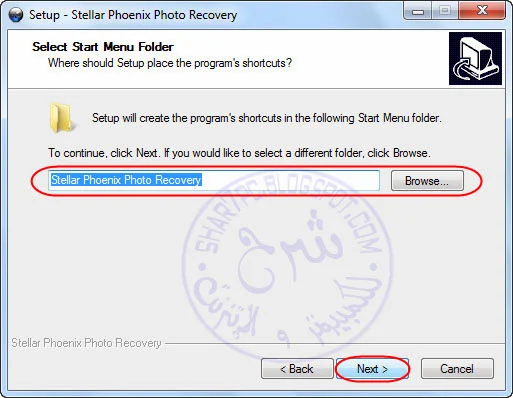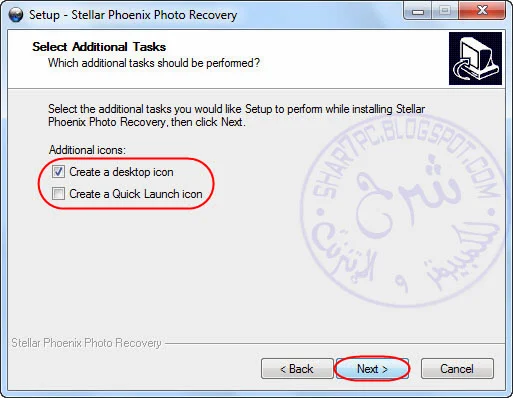برنامج إعادة الصور المحذوفة وأي فيديوهات وملفات أخري البرنامج المميز Stellar Phoenix Photo Recovery 6.0.0.1
برنامج اليوم مميز وهام جداً بالنسبة للمصورين والديزاينرز فكثيراً ما نحذف صور أو فيديوهات بالخطأ أو نحتاج إليها مرة أخري وتكون تلك الفيديوهات هامة جداً ولا تعوض وهنا يظهر أهمية البرنامج المميز حقاً في تلك الوظيفة ويقوم بها بكل دقة وإحتراف البرنامج مميز ويقوم بعمل فحص أو سكان للبارتيشن الذي تريد كذلك لليو إس بي أو الكارد الخاص بالكاميرا فهو مميز حقاً في إعادة الصور والفيديوهات المحذوفة
معلومات البرنامج
إسم البرنامج : Stellar Phoenix Photo Recovery 6.0.0.1
موقع البرنامج : Stellar Phoenix Photo Recovery 6.0.0.1
حجم البرنامج : 9.80 MB
$ سعر البرنامج : 39
تاريخ البرنامج والشركة الحافل والذي أثبت جدارة ومنها تلك النبذة السريعة
تحميل البرنامج
شرح البرنامج
بعد تحميل البرنامج وفك الضغط عن البرنامج نقوم بالضغط علي أيكونة تركيب البرنامج ونتابع الشرح بالصور
كما نري بالشاشة نقوم بالضغط علي زرار
Next
ونتابع بقية الشرح بالصور
كما نري بالشاشة نقوم بتحديد الخيار
I accept the agreement
وهو خيار الموافقة علي إتفاقية المستخدم وبعدها نقوم بالضغط علي زرار
Next
ونتابع بقية الشرح بالصور
وكما نري بالشاشة لكي نقوم بتغيير مسار تركيب البرنامج نقوم بالضغط علي زرار
Browse
وبعدها نقوم بالضغط علي زرار
Next
ونتابع بقية الشرح بالصور
وكما نري بالشاشة نقوم بتغيير مسار أيكونة إختصار البرنامج من زرار
Browse
وبعدها نقوم بالضغط علي زرار
Next
ونتابع بقية الشرح بالصور
وكما نري إن كنا نريد عمل أيكونة للبرنامج علي الديسكتوب وكذلك عمل أيكونة للتشغيل السريع للبرنامج نقوم بتحديد الخياران
Create a desktop icon
Create a Quick Launch icon
وبعدها نقوم بالضغط علي زرار
Next
ونتابع بقية الشرح بالصور
وكما نري بالشاشة الخيارات الأساسية قبل التركيب الفعلي للبرنامج
وبعدها نقوم بالضغط علي زرار
Install
ونتابع بقية الشرح بالصور
وكما نري بالشاشة بدأ البرنامج بالتركيب الفعلي ننتظر لحظات حتي يكتمل التركيب ونتابع بقية الشرح بالصور
وكما نري بالشاشة لكي يبدأ البرنامج مباشرة بعد الإنتهاء من تركيب البرنامج نقوم بتحديد الخيار
Launch Stellar Phoenix Photo Recovery
وبعدها نقوم بالضغط علي زرار
Finish
ونتابع بقية الشرح بالصور
وكما تري لكل زرار منهم مهمة تختلف عن الأخر
الأول باللون الأزرق وهو خيار
Recovery Photo . Audio & Video
وهو خيار إستعادة ورجوع الصور والفيديوهات المحذوفة
والخياران الأخران الخيار والزرار الأيسر وهو خيار عمل صورة وتصميمها
والخيار الأخر علي اليمين هو خيار إكمال عملية إرجاع وإستعادة الصور والفيديوهات المحذوفة إن كنت أغلقت البرنامج قبل إستعادة ورجوع جميع الصور من المرة السابقة
ونتابع بقية الشرح بالصور
وكما نري بالشاشة ظهرت جميع برتيشنات واليو إس بي والكارد الموصلة بالجهاز نختار منها ما نود إستعادة الصور والفيديوهات المحذوفة من أحدهم من البرتيشنات أو الكارد الخاص بالكاميرا أو اليو إس بي فلاش كارد وخلافه
وبعدها نقوم بالضغط علي زرار
Scan Now
ونتابع بقية الشرح بالصور
وكما نري بالشاشة هذا خيار إضافي فقبل الضغط علي زرار
Scan now
يمكننا تحديد أي نوع تحديداً من الملفات التي نريد إسترجاعها وذلك بالضغط علي زرار
Advanced Scan
وبعدها يمكننا الضغط علي زرار
Scan Now
ونتابع بقية الشرح بالصور
كما نري بالشاشة قوائم أنواع وإمتدادات الملفات التي تم إستعادتها تظهر علي القائمة اليسري من الشاشة وكذلك بالضغط علي الصورة من القائمة السفلي تظهر الصورة بالقائمة العاليا بكل سهولة وإن كنا نريد إستعادتها وحفظها بأي مسار علي الجهاز كل ماعلينا فعله أن نقوم بالضغط علي وتحديد الصورة من القائمة السفلي ثم الضغط علي زرار
Recover
وبهذا يكون البرنامج قد أتم مهمته بكل نجاح
وأتمني في النهاية أن ينال البرنامج إعجابكم وأعدكم بكل جديد ومفيد إن شاء الله